Daily Connect permite a los maestros preparar planes de lecciones y facilitar reuniones con padres gracias a los portafolios digitales personalizados para cada niño.
Estos portafolios permiten visualizar el trabajo del niño y las anotaciones relacionadas con sus hitos de desarrollo.
Al registrar los planes de lecciones y actividades de forma digital, siempre podrás volver y actualizar el plan de estudios.
También puedes revisar el proceso de aprendizaje de cada niño y compararlo con semanas anteriores mediante una visualización clara del progreso de cada uno.
Sigue los pasos a continuación para acceder a los planes de lecciones:
1. En la aplicación web de Daily Connect, ve a:
Configuración > Configuración del Centro > Planes de lecciones 2. Selecciona Crear plan de lección.
2. Selecciona Crear plan de lección.
3. Ingresa los detalles del curso, como el nombre y la descripción. Luego, selecciona Guardar.
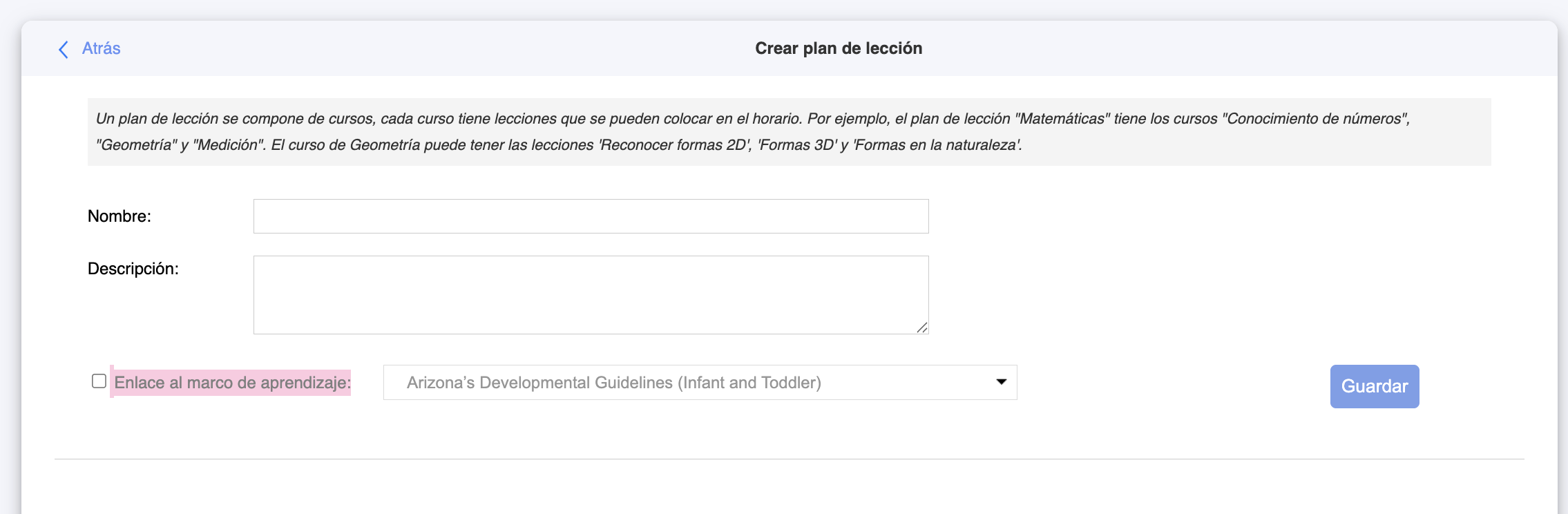
4. Marca la casilla para Enlace al Marco de Aprendizaje.
Alternativamente:
También puedes seleccionar tu Marco de Aprendizaje desde:
Configuración > Configuración del Centro > Marco de Aprendizaje y observaciones
El marco que se defina aquí se aplicará a todos los grupos.
Si deseas establecer un marco diferente para cada grupo, elige la opción "Personalizado ".
Para hacerlo, ve a:
Configuración > Personalizar etiquetas > Observación
El Marco de Aprendizaje se utiliza dentro de la sección Observación de la aplicación.
Cómo ver los Planes de Lección:
Ve a Configuración > Configuración del Centro > Planes de lecciones.
Selecciona tu plan de lección bajo el campo Título.
Cómo agregar cursos:
Puedes añadir cursos adicionales a un plan de lección ya existente.
Selecciona el plan de lección deseado en el campo Título.

2. Desplázate hasta el final de la página y selecciona Agregar curso.
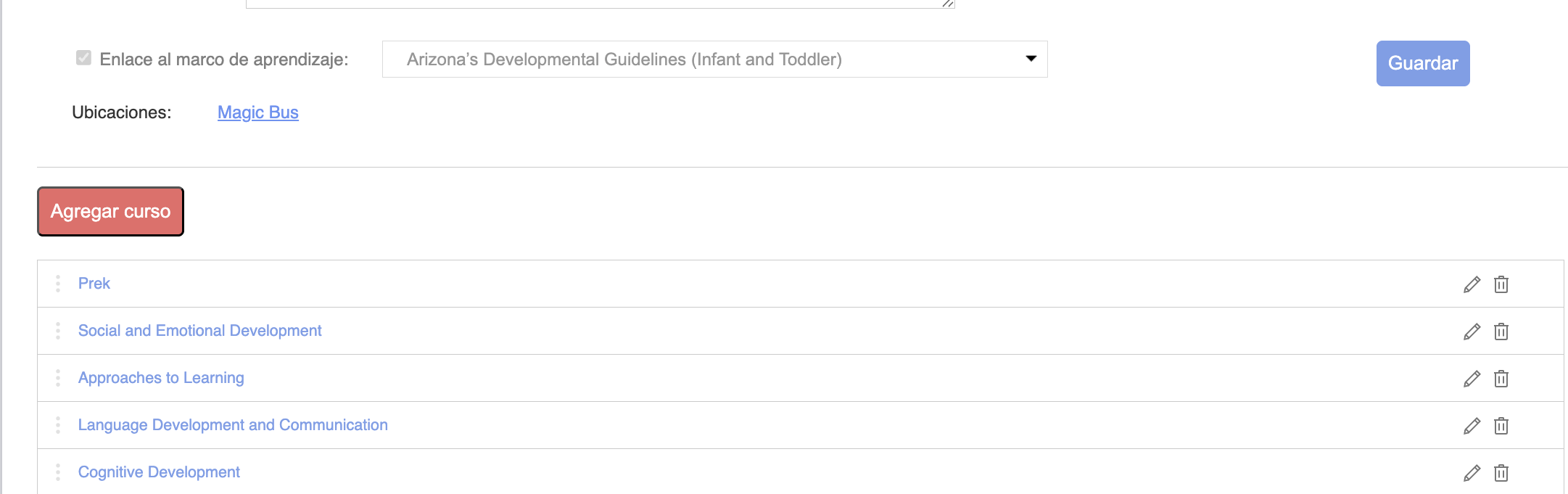
Otras opciones disponibles:
También puedes:
Editar o eliminar el Marco de Aprendizaje.
Agregar ubicación al curso o plan.
Una vez finalices los cambios, selecciona Guardar.
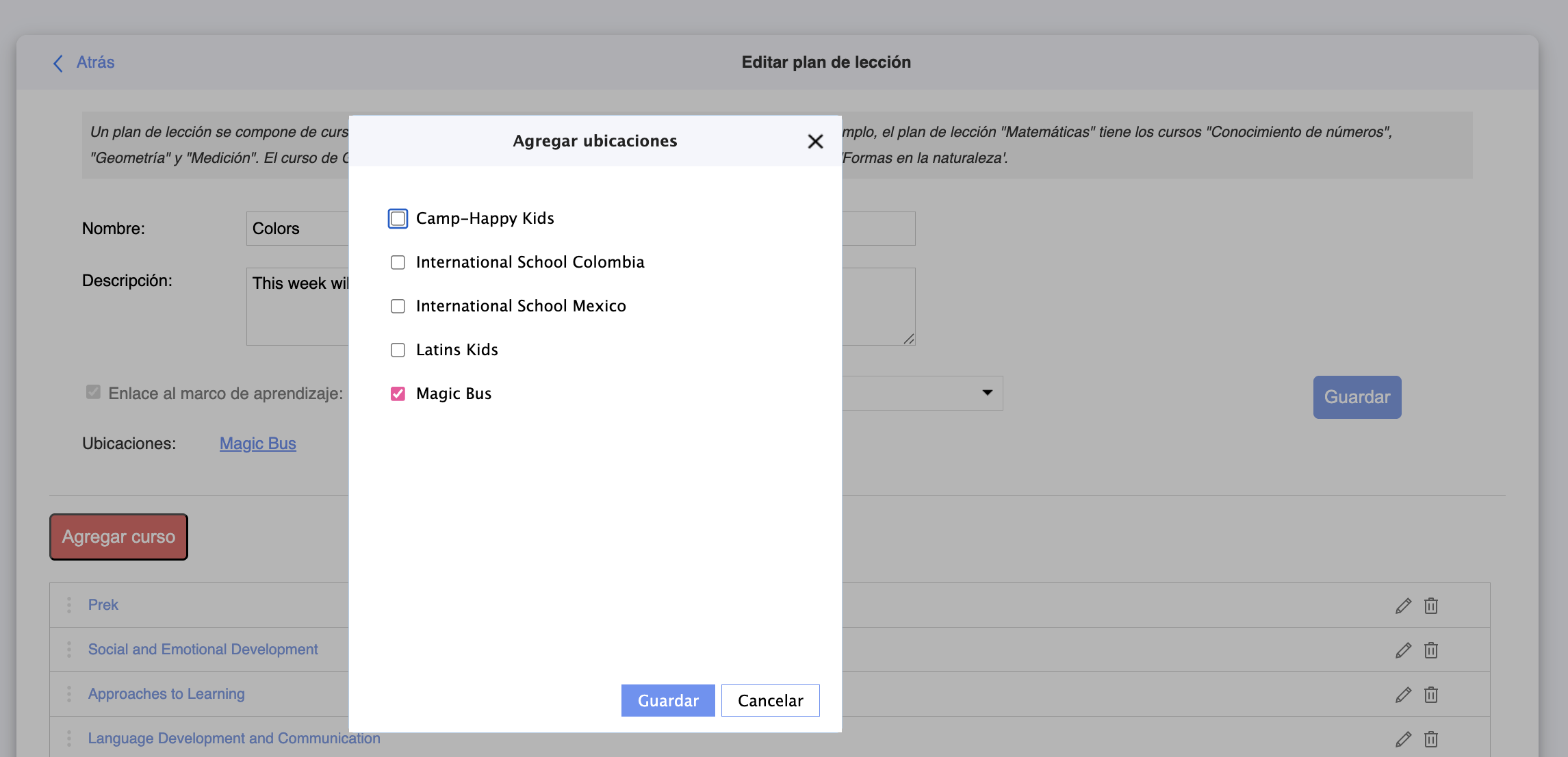
Cómo agregar una ubicación al curso:
Selecciona el enlace de Ubicación para agregar una ubicación al curso.
Información adicional:
Estos cursos se registrarán en tu horario, lo que te permitirá llevar un control del cronograma de aprendizaje.
El plan de lección se vincula automáticamente con el informe de evaluación, lo que facilita a los maestros adaptar sus actividades a las necesidades individuales de los niños, según los informes del calendario.
Informes de Evaluación:
El informe de evaluación es un resumen del Marco de Aprendizaje.
Permite a los maestros monitorear el progreso individual y grupal de los niños mediante sistemas visuales en gráficos.
Cómo acceder a los informes de evaluación grupales e individuales
Sigue estos pasos para consultar los informes de evaluación en la aplicación web:
Ve a Configuración > Configuración del centro > Informe de evaluación inicial.
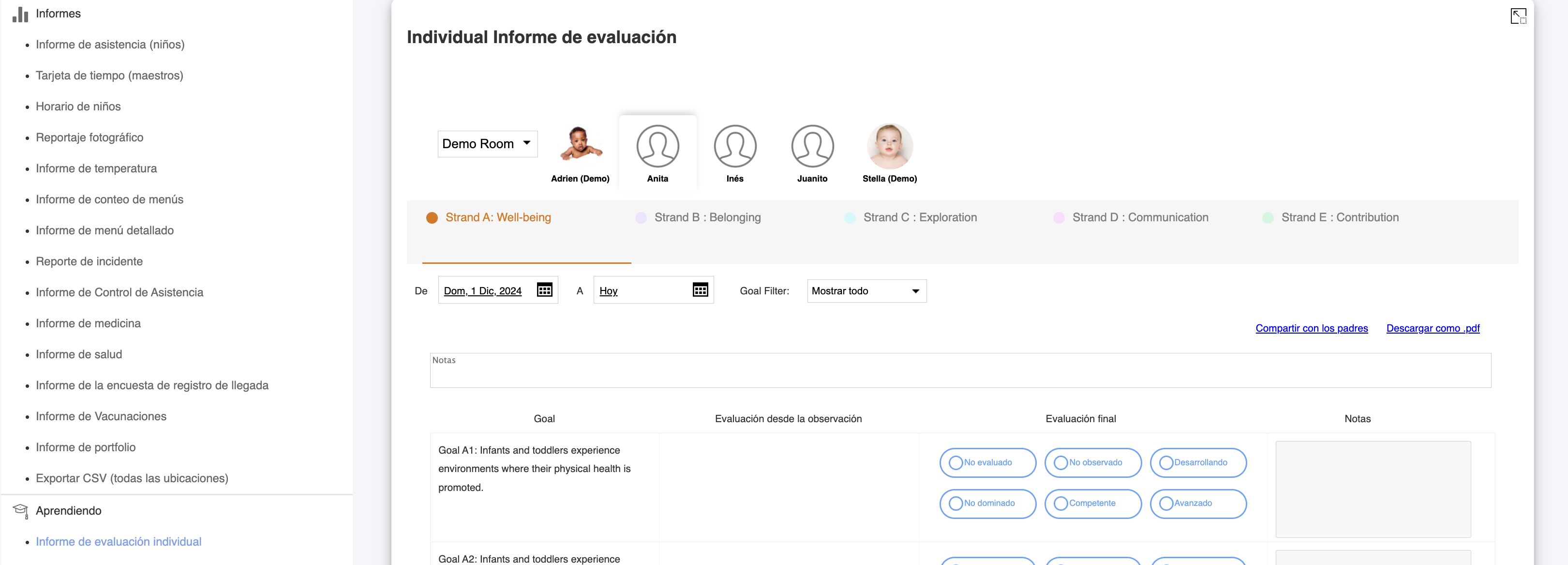
Para ver el informe de evaluación grupal de una clase específica, selecciona la clase en el menú desplegable.

Usa los campos De y A para especificar el período que deseas visualizar.
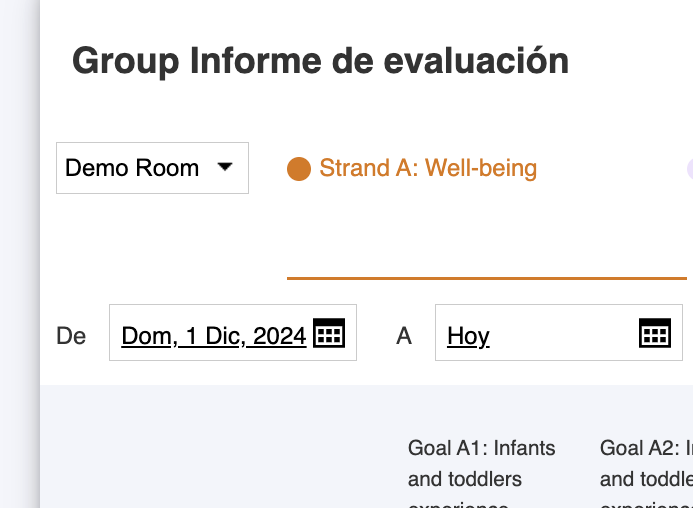
Para ver el informe de evaluación individual de un niño, selecciona informe de evaluación individual
Acceder al conteo de evaluaciones por dominio
Sigue estos pasos para consultar el conteo de evaluaciones por dominio en la aplicación web:
Ve a Configuración > Configuración del centro > Recuento de evaluaciones por dominio
Utiliza los campos De y A para especificar el período del cual deseas ver el conteo de evaluaciones.

Ver listado de observaciones
Ve a Configuración > Configuración del centro > Lista de observaciones
Para ver el informe de evaluación grupal de una clase específica, selecciona la clase desde el menú desplegable.

Para ver las observaciones de un niño en particular, selecciona su nombre en la lista.
Selecciona el perio

Tip: Los informes de evaluación y las observaciones pueden ayudarte a desarrollar planes de clase personalizados que fomenten el desarrollo de habilidades específicas en cada niño.
¿Le fue útil este artículo?
¡Qué bueno!
Gracias por sus comentarios
¡Sentimos mucho no haber sido de ayuda!
Gracias por sus comentarios
Comentarios enviados
Agradecemos su iniciativa, e intentaremos corregir el artículo